win10如何打开纸牌游戏|win10如何打开纸牌游戏的方法
发布时间:2018-05-10 18:12:00 浏览数: 小编:yimin
升级了Win10的朋友会发现在开始菜单里找不到经典的纸牌游戏了,其实Win10已经不内置纸牌游戏了,只能手动从应用商店里下载添加,具体的win10的玩纸牌游戏如何操作,现在小编就和大家分享Win10系统添加纸牌游戏的方法。
系统推荐:笔记本win10系统下载
1、点击开始菜单中的应用商店打开
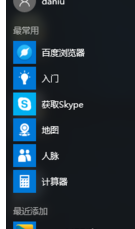
2、搜索Microsoft Solitaire Collection,然后安装
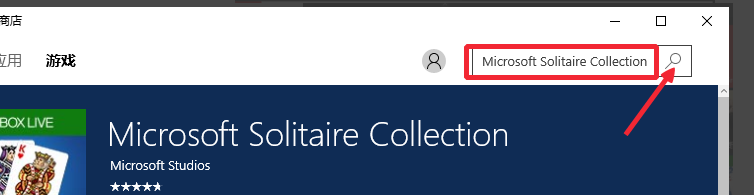
3、点击windows10的开始菜单,然后在开始菜单的开始屏幕打开纸牌合集
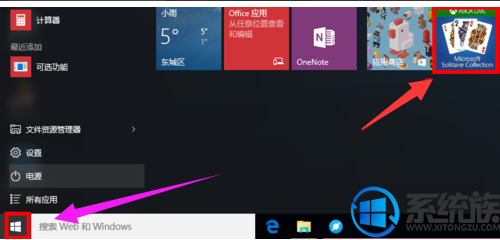
4、打开纸牌游戏,用微软账号登录,没有微软账号,点击这里以来宾身份玩

5、打开以后,就可以玩我们熟悉的经典纸牌游戏了
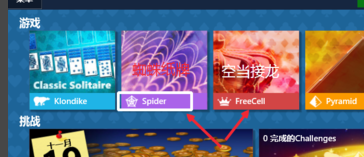
6、点击即可打开,非常简单

7、如果没有找到,点击开始菜单-所有应用-Microsoft Solitaire Collection
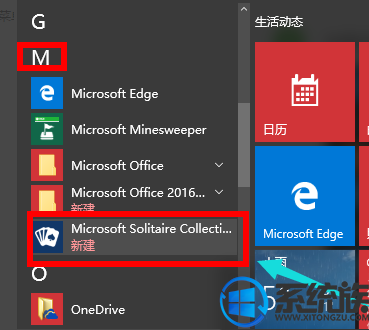
以上就是关于win10如何打开纸牌游戏操作方法啦,有需要的小伙伴可以按照上面操作一下就可,
感谢大家对我们系统族的浏览和支持。我们下期再见!
系统推荐:笔记本win10系统下载
1、点击开始菜单中的应用商店打开
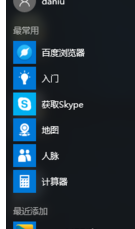
2、搜索Microsoft Solitaire Collection,然后安装
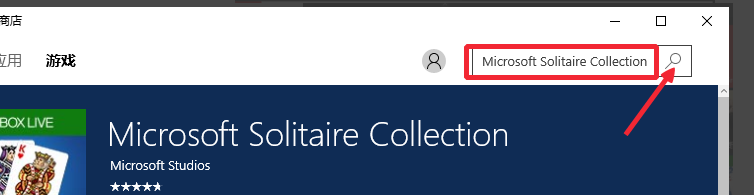
3、点击windows10的开始菜单,然后在开始菜单的开始屏幕打开纸牌合集
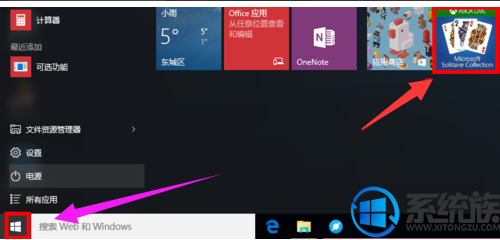
4、打开纸牌游戏,用微软账号登录,没有微软账号,点击这里以来宾身份玩

5、打开以后,就可以玩我们熟悉的经典纸牌游戏了
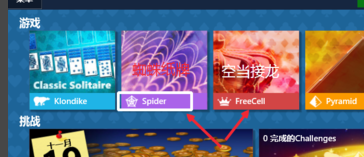
6、点击即可打开,非常简单

7、如果没有找到,点击开始菜单-所有应用-Microsoft Solitaire Collection
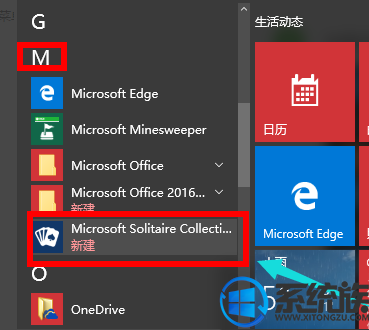
以上就是关于win10如何打开纸牌游戏操作方法啦,有需要的小伙伴可以按照上面操作一下就可,
感谢大家对我们系统族的浏览和支持。我们下期再见!



















